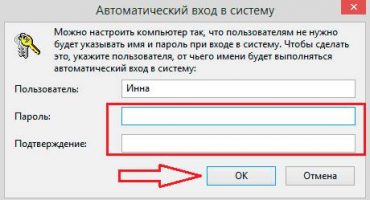- Paghahanda
- Paano i-disassemble ang isang laptop
- Idiskonekta ang baterya
- Alisin ang lahat ng nakikitang mga bolts sa ilalim
- Alisin ang lahat ng mga takip sa ilalim at alisin ang lahat ng mga bolts sa ilalim nila.
- Idiskonekta ang module ng Wi-Fi, hard drive, RAM, dvd
- I-on ang laptop at tingnan kung naaalis ang keyboard.
- Kung tinanggal ang keyboard - alisin ito
- Inalis namin ang lahat ng nakikitang mga bolts sa ilalim ng keyboard, kinuha ang lahat ng mga cable at konektor
- Dahan-dahang buksan ang laptop sa gilid kasama ang perimeter at alisin ang tuktok na takip
- Alisin ang natitirang mga tornilyo at idiskonekta ang mga konektor, alisin ang motherboard
- Magtipon sa reverse order.
- Serbisyo
- Mga pagkakaiba sa proseso ng disassembly para sa iba't ibang mga tagagawa
- Mga tip sa lihim para sa self-disassembling ng isang laptop
- Video
Sa panahon ng pagpapatakbo ng laptop, mas maaga o kailangan ay magsagawa ng serbisyo. Mas madalas ito ay dahil sa labis na pag-init ng aparato, dahil sa kung saan ang mabagal na operasyon ay sinusunod. Ang overheating ay nangyayari din kapag ang operasyon ng paglamig system ay nagambala. Ang isang malaking halaga ng alikabok ay naiipon sa tagahanga at pinipigilan ang mabisang paggana nito.
Ang serbisyo pagkatapos ng benta ay nagsasangkot ng paglilinis ng sistema ng paglamig at pinapalitan ang thermal paste sa chips. Ang mga pamamaraang ito ay karaniwang nangangailangan ng kumpletong pagkabagsak ng aparato.
Ang isa pang kadahilanan upang i-disassemble ang isang laptop ay maaaring ang pag-upgrade. Ang mga modernong teknolohiya ay umuunlad nang mabilis na kahit na ang mga may-ari ng mga advanced na makina ay hindi palaging makakasabay. Sa kasong ito, inaalok ng mga tagagawa ang mga gumagamit upang madagdagan ang mga kakayahan ng aparato sa pamamagitan ng pagdaragdag o pagpapalit ng mga sangkap. Ang ilang mga aparato ay nagbibigay ng maginhawang pag-access sa mga node na kinakailangan para dito, na nagpapahintulot sa iyo na huwag i-disassemble ang buong aparato. Para sa iba pang mga aparato, ito ay magiging isang pangangailangan.
Bilang karagdagan sa mga kadahilanang ito, ang pag-disassement ay maaaring kailanganin para sa pag-aayos. Kung nabigo ang anumang sangkap, dapat itong mapalitan. At nang walang pag-disassembling, walang paraan upang makarating sa naturang sangkap.
Mahalaga! Pinagsama ng mga tagagawa ang mga aparato sa kanilang sariling paraan. Mahirap na lumikha ng anumang uri ng pandaigdigang pamamaraan ng disassembly. Ngunit ang mga pangunahing hakbang ay halos pareho para sa bawat modelo.
Paghahanda
Bago ka magsimulang mag-disassemble sa laptop, kailangan mong ihanda ang mga kinakailangang tool. Para sa kaginhawaan, inirerekumenda na kumuha:
- set ng distornilyador;
- maraming mga tasa para sa mga turnilyo;
- mga sheet ng papel para sa mga tala at diagram;
- thermal grasa para sa mga chips;
- fan grasa.
Ang listahang ito ay tipikal para sa isang karaniwang serbisyo ng laptop. Maaari itong madagdagan sa anumang bagay, depende sa layunin ng disassembly.
Paano i-disassemble ang isang laptop
Ang pagtatanggal ay maaaring isaalang-alang sa halimbawa ng mga aparato mula sa tagagawa HP. Ang mga aparato ng kumpanyang ito ay may isang medyo pangkaraniwang disenyo. Sa panahon ng disassembly, dapat sundin ang isang tiyak na pamamaraan. Kung ang pagkakasunud-sunod na ito ay napapabayaan, ang mga resulta ay maaaring mapahamak. Inilalarawan namin ang mga pangunahing yugto ng pag-disassembling ng aparato.
Idiskonekta ang baterya
Ang unang hakbang ay ang palaging pagdiskonekta ang baterya mula sa kaso. Karaniwan, ang baterya ay hindi naka-disconnect sa pamamagitan lamang ng pagtanggal ng mga latch. Gayunpaman, sa ilang mga modelo, ang baterya ay may isang panloob na pag-aayos, na ginagawang mahirap na mabilis na ma-access ito. Ang pag-alis ng mga naturang aparato ay dapat gawin nang may pinakamalaking pag-aalaga at pansin.
Kinakailangan ang pagdiskonekta ng baterya upang mabigyan ng lakas ang mga sangkap ng aparato.Sa katunayan, kung i-disassemble mo ang aparato sa ilalim ng boltahe, mayroong isang mataas na posibilidad na maikli ang anumang mga contact at sa gayon ay magdulot ng isang maikling circuit. Ito ay hindi maiiwasang hahantong sa pagkabigo ng ilang mga sangkap. At ang gayong "serbisyo" ay nagiging isang seryoso at overhead na pag-aayos.
Alisin ang lahat ng nakikitang mga bolts sa ilalim
Ang direktang disassembly ay dapat na magsimula sa pamamagitan ng pag-unscrewing ng nakikitang mga bolts sa ilalim. Maaari nilang i-fasten ang mga takip sa laptop, hawakan ang motherboard o anumang sangkap. Ang mga bolts ay maaaring magkakaiba-iba ng haba, kaya kailangan mong matandaan ang kanilang lokasyon. Upang gawin ito, maaari mong gamitin ang sketched diagram.
Ito ay nagkakahalaga na tandaan na ang iba't ibang mga distornador ay maaaring kinakailangan upang alisin ang mga bolts. Kadalasan, ito ay isang krus at sa anyo ng isang "bituin".
Kung ang bolt ay hindi nagpakawala, maaaring kailanganin mong pumili ng isa pang tool. Kung nag-apply ka ng sobrang lakas kapag nag-loosening, maaari mong masira ang takip ng bolt. Ang mga nicks ay maaaring maligaw at ang karagdagang paggamit ng bolt ay magiging mahirap.
Alisin ang lahat ng mga takip sa ilalim at alisin ang lahat ng mga bolts sa ilalim nila.
Maraming mga aparato ang may mga espesyal na takip sa ilalim ng enclosure na nagbibigay-daan sa pag-access sa ilang mga bahagi ng aparato. Ang mga pabalat na ito ay bolted. Kailangan din nilang matanggal. Sa ilalim ng mga takip magkakaroon ng mga sangkap at ang kanilang mga pangkabit. Ang mga bolts sa ilalim ng mga takip ay kailangan ding mai-unscrewed.
Idiskonekta ang module ng Wi-Fi, hard drive, RAM, dvd
Susunod, kailangan mong hilahin ang mga sangkap na kung saan mayroon kang pag-access. Karaniwan, ang module ng Wi-Fi ay tinanggal muna. Naka-mount ito sa mga espesyal na riles at nakakonekta sa dalawang antenna. Ang mga antenna ay dapat na maingat na ididikit sa pamamagitan ng paghila sa mga kable. Minsan maaaring kailanganin upang ma-pry ang mga plug na may isang bagay.
Kung mayroon kang access sa hard drive, dapat mong alisin ito. Ang disk ay naka-mount sa mga bolts, pagkatapos ng pag-unscrewing kung saan kailangan mong malumanay na hilahin ang sangkap. Kung walang mga hadlang, ang disc ay dapat na madaling bunutin.
Ang mga takip sa ilalim ay karaniwang nagtatago ng pag-access sa RAM para sa maginhawang kapalit. Upang i-disassemble ang laptop, hindi kinakailangan upang hilahin ang RAM, ngunit para sa kaginhawaan ay maaaring gawin ito. Ang mga guhit ng RAM ay naka-fasten gamit ang mga espesyal na latch. Baluktot ang mga latches na ito, kailangan mong maayos na hilahin ang bar at bunutin ito.
Sa yugtong ito ng disassembly, maaari mong karaniwang hilahin ang disk drive. Naka-mount ito sa mga espesyal na bolts o sa mga latch. Sa sandaling ang mga fastener ay nabuhayan, ang drive ay umaabot sa gilid.
I-on ang laptop at tingnan kung naaalis ang keyboard.
Sa karagdagang pagbuwag sa aparato, ang mga pagkakaiba-iba ay nagsisimula depende sa tagagawa. Kailangan mong i-on ang aparato at tingnan ang keyboard. Maaari itong maalis o hindi matanggal. Ang isang naaalis na keyboard ay kadalasang medyo madaling makita. Ito ay isang tiyak na module, malinaw na pinaghiwalay mula sa pinakamataas na takip ng laptop.
Kung tinanggal ang keyboard - alisin ito
Kung napag-alaman na maaaring matanggal ang keyboard, mula ito ay nagpapatuloy ang karagdagang disassembly. Karamihan sa mga tagagawa ay naka-fasten tulad ng isang keyboard sa mga latch. Sa kasong ito, ang isang pumili o isang patag na bagay na kung saan maaari mong i-pry ang keyboard ay maaaring maging kapaki-pakinabang. Sa tulong ng "spatula" na ito kailangan mong lumibot sa buong perimeter ng keyboard at i-snap ang bundok. Dapat itong gawin nang maingat hangga't maaari, dahil ang mga fastener ay plastik at sa halip marupok. Ang labis na pagsisikap ay madaling makapinsala o kahit na masira ito. Ang kinahinatnan ay isang permanenteng agwat sa pagitan ng kaso at keyboard. Sa sandaling mabuksan ang mga fastener, dapat alisin ang keyboard.
Ang ilang mga keyboard ay may dagdag na bezels sa itaas. Sa kasong ito, bago alisin ang block mismo, kailangan mong alisin ang frame na ito.
Ang lahat ay medyo simple, ngunit lumiliko na maraming mga tagagawa ang nagdidikit din ng mga keyboard. Sa kasong ito, kakailanganin ng kaunting oras at pasensya upang idiskonekta ang sangkap.
Ang keyboard ay naka-attach sa motherboard gamit ang isang espesyal na cable, na dapat na idiskonekta. Ang pamamaraang ito ay isinasagawa nang may sukdulang pag-aalaga upang hindi makapinsala sa mga kable.
Inalis namin ang lahat ng nakikitang mga bolts sa ilalim ng keyboard, kinuha ang lahat ng mga cable at konektor
Kapag tinanggal ang keyboard, kailangan mong suriin ang ibabaw sa ilalim nito. Dapat mayroong isang malaking bilang ng mga bolts na magkasama magkasama ang mga bahagi. Kailangang mai-unscrew ang mga bolts. Tulad ng sa simula, dapat tandaan ang lokasyon ng mga bolts. Susunod, ang mga loop na nagmumula sa mga bahagi patungo sa motherboard ay naka-disconnect. Ang pag-alis ng mga loop ay maaaring maging isang proseso sa halip na oras. Lahat ng mga loop ay kumalas sa iba't ibang paraan. Ang ilan ay kailangang mahila sa tabi, ang iba pa. Huwag kalimutan ang tungkol sa mga snap fastener na kailangang baluktot.
Dahan-dahang buksan ang laptop sa gilid kasama ang perimeter at alisin ang tuktok na takip
Susunod ay marahil ang pinaka-oras na proseso, na mangangailangan ng isang pag-uuri ng kamangha-manghang pasensya. Kinakailangan na idiskonekta ang tuktok na takip at bukas na pag-access sa motherboard. Upang gawin ito, gamit ang isang pumili, kailangan mong maglakad sa paligid ng buong perimeter ng aparato at iging ang mga pag-mount. Sa anumang kaso dapat kang magmadali. Kung pagkatapos ng unang pagkakataon ang takip ay hindi tinanggal, dapat mong ulitin muli ang pamamaraan. Patuloy ito hanggang sa ang tuktok na takip ay bumaba sa ilalim ng kaunting lakas.
Alisin ang natitirang mga tornilyo at idiskonekta ang mga konektor, alisin ang motherboard
Matapos alisin ang tuktok na takip, ang nakalantad na ibabaw ay siniyasat. Kung mayroong anumang mga turnilyo, dapat silang mai-unscrewed. Katulad nito, sa likod ng laptop. Kapag ang mga tornilyo ay nabuhayan, maaari mong simulan upang idiskonekta ang mga konektor. Matapos makumpleto ang pamamaraang ito, maaaring alisin ang motherboard at mapanatili nang maayos.
Magtipon sa reverse order.
Kapag nakumpleto na ang serbisyo, kailangan na tipunin ang aparato. Ang aparato ay natipon sa reverse order sa parehong paraan. Ang mga screw ay screwed sa lugar. Ang mga loop, konektor at konektor ay konektado. Ang hard drive, drive at RAM ay nakapasok. Kung walang nasira na trapo sa pag-disassembly, dapat magtipon ang laptop nang walang anumang mga problema. Dapat walang gaps.
Serbisyo
Dahil ang pinakakaraniwang dahilan para sa pag-disassembling ng isang laptop ay ang serbisyo pagkatapos ng benta, kailangan mong maunawaan kung paano ito isinasagawa.
Una sa lahat, ang disassembled na aparato ay may sistema ng paglamig. Kinakailangan na i-unscrew ang lahat ng mga tornilyo na hawak ito sa itaas ng processor at malapit sa palamigan. Ang mga tornilyo malapit sa processor ay karaniwang naka-sign na may mga numero. Alisin ang mga ito alinsunod sa bilang na ito. Ito ay inilaan upang maiwasan ang hindi pantay na pag-load sa processor, bilang isang resulta kung saan ang mga contact nito ay maaaring masira.
Matapos hindi ma-unsrew ang mga turnilyo, kailangan mong alisin ang sistema ng paglamig. Susunod, ang palamigan mismo ay tinanggal. Kung maraming alikabok ang naipon sa loob nito, dapat itong alisin. Ginagawa ito sa isang espesyal na brush. Kung kinakailangan, ang palamigan ay lubricated.
Susunod ay ang pagpapalit ng thermal paste sa processor. Ang lumang i-paste ay dapat alisin sa isang cotton swab na babad sa alkohol. Ang bagong i-paste ay inilalapat sa napakaliit na halaga at ipinamahagi nang pantay-pantay sa ibabaw ng chip. Ang sistema ng paglamig ay tipunin sa reverse order at pagpapanatili ay nakumpleto.
Mga pagkakaiba sa proseso ng disassembly para sa iba't ibang mga tagagawa
Ang mga notebook mula sa HP, Asus, Acer, at Lenovo ay medyo pareho. Ang buong pamamaraan ay pinananatiling pareho para sa lahat ng mga modelo. Ngunit ang ilang mga pagkakaiba ay naroroon pa rin. Binubuo nila, una sa lahat, sa pag-aayos ng mga turnilyo, uri ng mga fastener at disenyo ng keyboard. Maaaring magkakaroon din ng mga pagkakaiba-iba sa lokasyon ng mga bahagi ng aparato mismo, tulad ng isang sistema ng paglamig, processor, video card, atbp.
Tulad ng para sa mga materyales mula sa kung saan ang mga aparato ay ginawa, ito ay karaniwang plastik. Ito ay magaan, malakas at matibay. Gayunpaman, mas pinipili ng HP na gumawa ng mga modelo na may isang aluminyo na katawan. Ito ay mas malakas kaysa sa plastik, pagkatapos ay mas mabigat kaysa dito.
Mga tip sa lihim para sa self-disassembling ng isang laptop
Ang self-disassembling ng isang laptop ay isang medyo kumplikadong proseso, lalo na kung walang karanasan sa bagay na ito. Mayroong maraming mga pangunahing tip, na sumusunod sa kung saan kahit na ang pinaka walang karanasan na gumagamit ay maiintindihan kung paano mabilis at tama i-disassemble ang isang laptop.
Napakahalaga na alalahanin kung aling mga bolts ang nasa mga lugar. Kung hindi man, mayroong isang pagkakataon na masira hindi lamang ang mga lugar sa kanilang sarili sa ilalim ng mga mount, ngunit makakuha din ng isang lax aparato bilang isang resulta. Sa loob ng mahabang panahon ang naturang aparato ay hindi tatagal para sigurado.
Ang isa sa mga pangunahing tip ay hindi ka dapat maglagay ng labis na puwersa kapag nag-disassembling. Mas mainam na i-double-check kung mayroong natitira sa tornilyo. Ang ilang mga turnilyo ay maaaring maitago sa likod ng mga sticker o sa likod ng mga espesyal na mga extension ng stand. Hindi na kailangang magmadali. Ang labis na sigasig sa paglalapat ng lakas ay hahantong sa napakahalagang pinsala. Bukod dito, ang mga nasabing breakdown ay hindi lamang mga kakulangan sa aesthetic, ngunit maaari ring makaapekto sa pagpapatakbo ng aparato.
Kahit na ang layunin ng disassembly ay hindi linisin ang fan ng paglamig at palitan ang thermal paste, ang mga naturang pamamaraan ay tiyak na hindi magiging labis. Ang thermal grasa sa chips ay dapat mailapat na may isang napaka-manipis na layer, na makinis ang mga posibleng iregularidad sa ibabaw.
Kung sa panahon ng proseso ng disassembly mayroong anumang mga problema na hindi maaaring malutas, pinakamahusay na makipag-ugnay sa isang sentro ng serbisyo. At sa pangkalahatang kaso, kung walang pagnanais na lubusang pag-aralan ang istraktura ng aparato, mas kapaki-pakinabang na magbigay ng disassembly sa mga kwalipikadong espesyalista.
Ang lahat ng mga pangunahing artikulo ng disassembly ay naglalarawan ng proseso na nauugnay sa pangunahing bahagi ng aparato, kung saan matatagpuan ang motherboard at lahat ng mga sangkap. Ngunit kung minsan ay kinakailangan na i-disassemble ang itaas na bahagi. Mayroong isang matris at ilang iba pang mga sangkap, depende sa pagsasaayos ng aparato. Upang i-disassemble ang bahaging ito ay hindi rin mahirap. Kailangan mo lamang i-unscrew ang lahat ng mga tornilyo, i-snap ang mga fastener at idiskonekta ang cable. Ang lahat ng ito ay maaaring kinakailangan kung ang laptop screen mismo ay wala sa pagkakasunud-sunod. Ang mga tornilyo sa bahaging ito ay karaniwang nakatago ng mga espesyal na plug.
Mahalaga! Ang anumang pag-disassembling sa sarili ng aparato ay isang peligro. Kaugnay nito, malinaw na umayos ng mga tagagawa ang isyung ito. Kung ang aparato ay sumasailalim sa hindi kwalipikadong disassembly sa panahon ng garantiya, ang warranty ay agad na nawala. Ang katotohanang ito ay dapat isaalang-alang, lalo na para sa mga may-ari ng mga mamahaling aparato.
Video
Mayroong maraming mga video sa Internet tungkol sa pag-alis ng hakbang-hakbang ng mga sikat na modelo ng laptop. Bago magpatuloy sa pamamaraang ito, mas mahusay na maging pamilyar ka sa mga naturang materyales. Ngayon ay maaari kang makahanap ng mga video sa halos anumang modelo. Sa mga video na ito, ang proseso ng disassembly ay ipinapakita sa mas maraming detalye hangga't maaari, na may kinakailangan at kapaki-pakinabang na mga puna mula sa mga taong matagumpay na nakumpleto ang pamamaraang ito.
Kaugnay na video: